Komponen Adobe Ilustrator
1. MENU Bar pada Adobe Illustrator.
File
Berkaitan dengan file seperti menyimpan, membuka, export, import, dan cetak.
Berkaitan dengan file seperti menyimpan, membuka, export, import, dan cetak.
Edit
Menu editing secara umum seperti cut, copy, paste, transform image, serta untuk mengatur preferences Adobe Illustrator.
Object
Berisi perintah (transform,arrange, group, lock ,etc) untuk merapikan layout object.
Menu editing secara umum seperti cut, copy, paste, transform image, serta untuk mengatur preferences Adobe Illustrator.
Object
Berisi perintah (transform,arrange, group, lock ,etc) untuk merapikan layout object.
Type
Berkaitan dengan manajemen Font, merubah jenis font, mengganti ukuran font (size).
Berkaitan dengan manajemen Font, merubah jenis font, mengganti ukuran font (size).
Select
Berkaitan dengan selection image.
Berkaitan dengan selection image.
Filter & Effect
Dapat digunakan untuk memberi Efek tertentu pada image/object/text.
Dapat digunakan untuk memberi Efek tertentu pada image/object/text.
View
Digunakan untuk pengaturan view seperti zooming image, menampilkan skala, dan sebagainya.
Digunakan untuk pengaturan view seperti zooming image, menampilkan skala, dan sebagainya.
Window
Digunakan untuk mengatur / menampilkan window
Digunakan untuk mengatur / menampilkan window
Help
Untuk menampilkan help dan tutorial Adobe Illustrator.
Untuk menampilkan help dan tutorial Adobe Illustrator.
2. Toolbox
Toolbox atau panel tools pada Illustrator
tidak jauh berbeda dengan Photoshop, hanya mungkin ada beberapa tools
saja yang berbeda nama dan fungsinya. perhatikan panel tools dibawah
ini.

- Selection Tool (V), Tool yang digunakan untuk memilih/menyeleksi satu atau banyak objek.
- Direct Selection Tool (A), Untuk menyeleksi titik atau ruas kurva didalam objek.
- Magic Wand Tool (Y), Untuk memilih/menyeleksi satu atau banyak objek secara bebas.
- Lasso Tool (Q), Untuk menyeleksi titik atau ruas kurva secara laso di dalam objek.
- Pen Tool (P), Digunakan untuk menggambar garis lurus ata garis lengkung (kurva)
- Type Tool (T), Digunakan untuk menulis huruf.
- Line Segment Tool (\), Untuk menggambar bidang garis.
- Elipse Tool (L), Untuk menggambar lingkaran
- Paintbrush Tool (B), Untuk menggambar sesuai pilihan brush yang sedang aktif
- Pencil Tool (N), Untuk menggambar garis bebas dan mengedit garis.
- Blob Brush Tool (Shift+B), Untuk menggambar bebas seperti melukis.
- Eraser Tool (Shift+E), Untuk menghapus bidang objek.
- Rotate Tool (R), Untuk memutar objek atau gambar dengan besar angka tertentu.
- Scale Tool (S), Untuk merubah ukuran dimensi objek dengan angka tertentu.
- Warp Tool (Shift+R), Untuk melakukan distorasi terhadap garis maupun bentuk kurva.
- Free Transform Tool (E), Untuk langsung mengubah dimensi, memutar atau memiringkan (skew) objek setelah diseleksi.
- Symbol Sprayer Tool (Shift+S), Untuk menggambar bebas berdasarkan symbol yang sedang aktif.
- Column Grapth Tool (J), Untuk menggambar grafik statistik.
- Mesh Tool (U), Digunakan untuk membuat objekyang mempunyai beragam warna gradasi yang dibuat dengan mengatur titik-titik mesh.
- Gradien Tool (G), Digunakan untuk membuat warna gradasi.
- Eyedropper Tool (I), Untuk mengambil contoh warna dari sebuah objek.
- Blend Tool (W), Digunakan untuk mencampur warna (blend) objek.
- Live Paint Bucket Tool (K), Untuk mengisi warna fill pada objek yang terpilih/terseleksi.
- Live paint selection Tool (Shift+L), Untuk menyeleksi warna fill pada sebuah objek.
- Artboard Tool (Shift+O), Untuk menyeleksi, menggeser, merubah posisi artboard (lembar kerja).
- Slice Tool (Shift+K), Digunakan untuk mengiris atau memotong objek.
- Hand Tool (H), Digunakan untuk mggeser lembar kerja.
- Zoom Tool (Z), Digunakan untuk memperbasar tampilan gambar.
- Fill (X), Digunakan untuk memilih warna dalam.
- Stroke (X), Digunakan untuk memilih warna garis.
- Color (<), Untuk mengaktifkan palet color.
- None (/), Menyatakan tidak ada warna sama sekali.
- Change Screen Mode (F), Untuk memilih tampilan layar.
- Gradient (>), Untuk mengaktifkan palet gradient
- Navigator dan Info- Palet Navigator, untuk memudahkan navigasi pada lembar kerja.
- Palet Info, menyampaikan informasi yang berhubungan dengan tool yang sedang terpilih.

- Color dan Color guide- Palet Color, tempat melakukan pemilihan warna.
- Palet Color Guide, untuk memberi warna garis tepi.
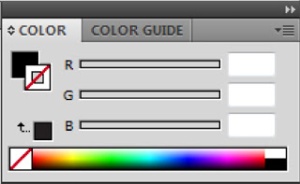
- Stroke, Gradient, dan Transparency
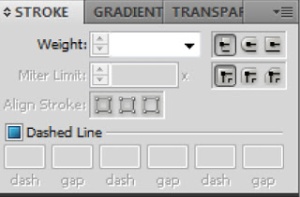
- Palet Gradient, untuk memberikan dan mengedit warna gradasi.
- Palet Transparency, untuk mengatur tingkat transparan sebuah objek.
- Swathces, Brushes, dan Symbol
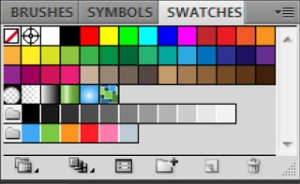 -
-- Palet Swatches, digunakan untuk menyimpat warna untuk dipakai kembali.
- Palet Brushes, digunakan untuk memilih dan mengedit macam brush.
- Layers, Action, dan Links
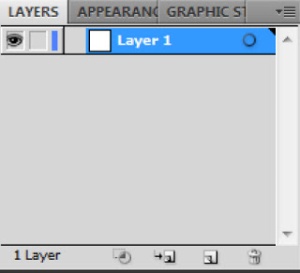

0 komentar: